Однажды перед вами может возникнуть проблема, заключающаяся в отказе работы Modern-приложений. К примеру, приложения открываются и сразу же закрываются, или после появления на Стартовом экране приложение перестает подавать какие-либо признаки жизни, и пр. Причины подобного бывают самые различные, поэтому далее попытаемся разобраться с тем, почему не работают приложения в Windows 8, и как устранить возникшую проблему.
Способы устранения неполадок
Первым делом, если не работают метро-приложения Windows 8, нужно убедиться в том, что:
- разрешение экрана – больше 1024х768;
- в систему вы вошли под учетной записью Microsoft, а не под локальной;
- браузер по умолчанию – Internet Explorer;
- включен Брандмауэр Windows;
- включено UAC;
- не установлен Punto Switcher, в противном случае его нужно деинсталлировать;
- если был установлен межсетевой экран или антивирусная программа, то удалить их;
- регион, дата, время указаны верно;
- время синхронизировано через Интернет;
- для видеокарты установлен последний драйвер с интернет-сайта производителя.
Затем нужно проверить, разрешено ли приложениям использовать данные о месторасположении:
Не работает 🖱️ мышка на компьютере или 💻 ноутбуке с Windows 10, 8 и 7
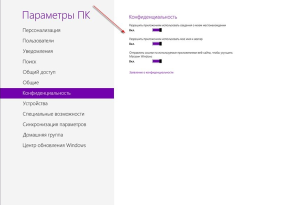
- На рабочем столе нажать Windows + C и перейти к поисковому полю.
- Ввести «Место» – выбрать «Параметры» – нажать «Разрешить приложениям использовать сведения о моем расположении».
- В открывшемся окне выбрать и включить соответствующую опцию.
Магазин Windows: Видео
Путем чистой загрузки системы
После определения причин того, почему не запускаются приложения в Windows 8, и для устранения проблем можно запустить операционную систему с минимальным набором программ и драйверов. Такой запуск называется «чистой загрузкой» и позволяет полностью исключить возможные конфликты программного обеспечения.
Выполнить «чистый запуск» Windows 8 можно, нажав на рабочем столе кнопки Win+X, и, выбрав «Выполнить», ввести msconfig. Если система выдаст запрос на повышение пользовательских прав, кликните по OK и разрешите программе вносить изменения на устройстве. В открывшемся окне «Конфигурация системы»:

- вкладка «Общие»: выделите «Выборочный запуск» и отмените загрузку элементов автозагрузки;
- вкладка «Службы»: отметьте галочкой «Не отображать службы Майкрософт»; кликните по кнопке «Отключить все»;
- примените изменения и перезагрузите компьютер.
Проверка защищенных системных файлов на ошибки
Нередко случается так, что не открываются приложения в Windows 8 из-за присутствия в системных файлах каких-либо ошибок.
Определить такой объект с последующей его заменой можно с помощью средства проверки системных файлов SFC.exe, выполнив последовательность действий:
- нажимаем клавиши Win+Q, и в поисковой строке вводим CMD;
- по отобразившейся ссылке «Командная строка» кликаем правой кнопкой мышиного манипулятора и выбираем «Запуск от имени администратора», подтверждаем запуск нажатием «Да»;
- в командной строке вводим «sfc/scannow», нажимаем клавишу «Ввод»;
- возникнет системное сообщение, в котором будет отображен ход выполнения проверки защищенных файлов в процентах.
Как результат, указанная команда просканирует все системные файлы и затем заменит неправильно функционирующие версии правильными.
Иные способы устранения неполадок
Как вариант, также могут быть полезными следующие операции:
- переустановка приложений, которые некорректно работают;
- использование другой учетной записи Майкрософт;
- добавление недостающих параметров реестра;
- обновление системы без удаления файлов;
- переустановка Windows.
Не обновляются приложения Windows 8: Видео
Источник: owindows8.com
ВИДЕО: Почему не запускается или не устанавливается программа на Windows и что можно сделать
Что делать если не запускается программа на компьютере или ноутбуке. Причин, из-за которых программы перестают работать или запускаться — огромное количество. К сожалению, многие из них носят исключительно специфический характер, связанный с определенными программными и техническими нюансами каждого отдельно взятого приложения и требуют от пользователя разного подхода к решению вопроса по восстановлению их работоспособности.
Читайте в нашем блоге о настройке и оптимизации Windows — https://hetmanrecovery.com/ru/recovery_news/ .
Так, в данном видео мы покажем, что делать если:
• Запуск программы блокирует антивирус
• Программа блокируется фильтром Защитника Windows SmartScreen
• Программа заблокирована системой безопасности браузера
• Запуск программы не происходит, но процесс отображается в Диспетчере задач
• Для запуска программы требуются права Администратора
• Программа не запускается по причине проблем с совместимостью
• Не хватает компонента NET Framework
• Не хватает компонента Microsoft Visual C++
• Не хватает актуальной версии DirectX
• Запуск программы или игры невозможен по причине отсутствия файла DLL
Но прежде чем делать это, хочу, чтобы вы понимали, что запускаете заблокированные программы на свой страх и риск. Есть риск повредить ваши данные или систему вашего ПК.
Чтобы продемонстрировать как он работает, воспользуемся демонстрационной страницей, которую предоставляет Microsoft специально для EDE https://demo.smartscreen.msft.net/ .
О том, как запускать программы или игры в режиме совместимости мы уже детально рассматривали в другом видео — https://www.youtube.com/watch?v=akY4vUjAC6I .
Если среди компонентов Windows вы не обнаружили NET Framework, то их также можно установить самому — https://www.microsoft.com/ru-RU/download/details.aspx?id=48130 .
Актуальную версию данного компонента также можно скачать на сайте Microsoft — https://www.microsoft.com/ru-ru/download/details.aspx?id=48145 .
В случае с отказом установки или запуска компьютерных игр, кроме прочих, также частой причиной бывает отсутствие на компьютере нужной или актуальной версии DirectX. Как и в предыдущих двух случаях, актуальную версию данного компонента можно скачать на сайте Microsoft — https://www.microsoft.com/ru-RU/download/details.aspx?id=35 .
Если Вам понравилось данное видео, ставьте лайк и подписывайтесь на канал. Будем рады ответить на любые вопросы в комментариях. Всем спасибо за просмотр, удачи.
Источник: dzen.ru
Что делать, если не открываются программы через Пуск
Иногда случается, что программы в меню «Пуск» перестают запускаться. Пользователи ошибочно полагают, что теперь нужно относить компьютер в ремонт, хотя проблема не такая серьезная — и ее можно решить самостоятельно.

Статьи по теме:
- Что делать, если не открываются программы через Пуск
- Как запустить игру без ярлыка
- Что делать, если не работает world of tanks
Почему не открываются программы через «Пуск»?
Довольно распространенная проблема на компьютерах и ноутбуках, когда после каких-либо действий со стороны пользователя перестают запускаться ярлыки в меню пуск и на рабочем столе. И при попытке открыть любую программу выводится сообщение об ошибке. Также бывает, что какая бы программа не запускалась, включается всегда одна и та же (например, блокнот). Еще одним симптомом может быть то, что все ярлыки приобретают одинаковый вид какой-то одной программы, например, браузера.
Причины у всего перечисленного выше могут быть различными. Нередко такое случается и по вине самого пользователя, который мог случайно указать, чтобы ярлыки открывались только через определенные программы. Одна ошибка — и программы не запускаются. Часто нарушения работы меню «Пуск» появляются как следствие вирусной атаки.
Исправление запуска программ в меню «Пуск»
Поскольку причину такой проблемы определить трудно, приходится пробовать все возможные варианты. Для начала нужно перезагрузить компьютер — иногда это помогает. В том случае, когда меню пуск не открывается, перезагрузить компьютер можно с помощью горячих клавиш Ctrl+Alt+Delete.
Также после перезагрузки можно попробовать включить компьютер в безопасном режиме. В таком режиме система запускается с ограниченным набором файлов и драйверов, а запуск всех программ, загружаемых при старте Windows, не производится. С помощью безопасного режима можно выявить и устранить неполадки. Например, если система нормально работает в безопасном режиме (ярлыки в меню «Пуск» открываются), то сразу можно исключать настройки, которые используются по умолчанию, и все базовые драйвера.
Другой вариант — удаление недавно установленных программ через безопасный режим запуска. Это поможет в случае, если они блокировали правильную работу системы.
Если перезагрузка и запуск в безопасном режиме не помогают, скорее всего, на компьютере есть вирус или даже несколько вирусов. Для устранения этих вредоносных программ нужно воспользоваться антивирусом. Лучше будет, если вы запишете антивирус на флэшку и перед включением компьютера запустите проверку на вирусы через БИОС.
Чтобы сделать это, достаточно изменить в настройках БИОСа приоритет на загрузку с флэшки или же с диска, если антивирус вы скачали на диск. Поставили приоритет — и запустили проверку. Антивирус найдет все вирусы, удалит их — и система снова будет работать, как и прежде.
Последний вариант – это восстановление системы к последнему рабочему состоянию. В данном случае произойдет откат системы на тот момент, когда все работало. При этом могут удалиться (а могут и не удалиться) некоторые новые программы и файлы, зато работоспособность ОС будет восстановлена.
Совет полезен?
Статьи по теме:
- Почему не работают моды
- Почему не запускается gta 4
- Почему не работает клавиатура при запуске Windows
Добавить комментарий к статье
Похожие советы
- Почему антивирус не работает
- Как вернуть панель «пуск»
- Что делать, если старые программы не работают в windows 7
- Как устранить ошибку запуска в 2017 году
- Как повысить приоритет процесса
- Как заставить загружаться
- Почему диски не открываются
- Почему не открывается вся карта на телефоне
- Как восстановить проигрыватель Windows Media
- Почему не открывается файл Word на компьютере
- Как понять, почему не запускается windows 7
- Что делать, если ребенок перестал какать сам
Источник: www.kakprosto.ru